- ผู้เขียน Lauren Nevill [email protected].
- Public 2023-12-16 18:56.
- แก้ไขล่าสุด 2025-01-23 15:25.
ซอร์สโค้ดของเพจมีความสำคัญเมื่อทำงานบนอินเทอร์เน็ต ในกรณีที่คุณต้องการรูปภาพหรือข่าวบางประเภท แต่คุณไม่ทราบวิธีการแทรก คุณสามารถคัดลอกข้อมูลจากไซต์อื่นได้ ในการดำเนินการนี้ คุณต้องค้นหารหัสเพจ ในอินเทอร์เน็ตเบราว์เซอร์ต่างๆ คุณสามารถค้นหาข้อมูลนี้ได้โดยใช้คำสั่งเฉพาะ
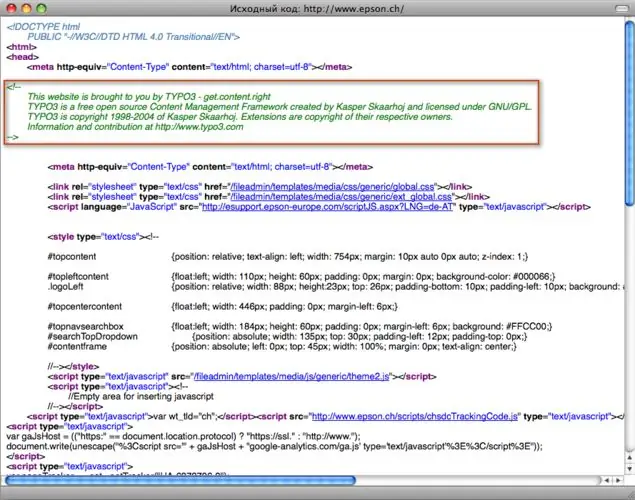
คำแนะนำ
ขั้นตอนที่ 1
หากคุณใช้ Internet Explorer ให้เลือกแท็บ "มุมมอง" จากนั้นเลือก "แหล่งที่มาของหน้า" หากต้องการดูรหัสในเบราว์เซอร์นี้ ให้ไปที่เมนู "บริการ" จากนั้น "เครื่องมือสำหรับนักพัฒนา" คลิกที่ลูกศร เลือกองค์ประกอบที่ต้องการในหน้า รหัสที่เข้ารหัสโดยนักพัฒนาจะปรากฏขึ้น คลิกที่ไอคอน บันทึกรหัสผลลัพธ์ในรูปแบบข้อความ และคัดลอกจากคอมโพเนนต์ลงใน html
ขั้นตอนที่ 2
ในเบราว์เซอร์ Mozilla Firefox สามารถค้นหาโค้ดได้อย่างง่ายดายเช่นกัน พิมพ์คำสั่ง "Ctrl + U" คุณยังสามารถคลิกที่สตริงย่อย "ดูแหล่งที่มา" ในเมนู "เครื่องมือ" ติดตั้งส่วนขยาย Web Developer เลือกสตริงย่อย Generated Code จากเมนู Code รหัสที่มาปรากฏที่ด้านล่างของหน้า บันทึกด้วยนามสกุล page.htm หรือคัดลอกไฟล์ไปยังคลิปบอร์ด
ขั้นตอนที่ 3
Google Chrome เป็นเบราว์เซอร์ที่ช่วยให้ค้นหาโค้ดได้ง่ายยิ่งขึ้น คลิกขวาที่หน้า จะมีหน้าต่างปรากฏขึ้น เลือกบรรทัด "ดูรหัสหน้า" ซอร์สโค้ดจะเปิดขึ้นในแท็บแยกต่างหาก นอกจากนี้ ในเมนูเดียวกัน คุณสามารถคลิกบรรทัด "ดูโค้ดองค์ประกอบ" จากนั้นเบราว์เซอร์ในแท็บเดียวกันจะเปิดสองเฟรมซึ่งคุณสามารถดูโค้ด HTML และ CSS ของแต่ละองค์ประกอบของหน้าได้ เบราว์เซอร์จะตอบสนองต่อการเคลื่อนไหวของเคอร์เซอร์ตามบรรทัดของซอร์สโค้ด โดยเน้นองค์ประกอบที่สอดคล้องกับส่วนนี้ของโค้ด HTML
ขั้นตอนที่ 4
ค้นหารหัสในเบราว์เซอร์ Opera ดังนี้ ในเมนู "มุมมอง" เลือกบรรทัด "เครื่องมือการพัฒนา" และใน "ซอร์สโค้ดของหน้า" คุณสามารถพิมพ์ชุดค่าผสม "Ctrl + U"
ขั้นตอนที่ 5
หากคุณต้องการค้นหาซอร์สโค้ดของหน้าใน Apple Safari ให้เปิดส่วน View คลิกบรรทัด View HTML Code จากนั้นคลิกขวาและเปิดสตริงย่อย View Source คุณยังสามารถพิมพ์ชุดค่าผสม "Ctrl + Alt + U" รหัสจะเปิดในหน้าต่างแยกต่างหาก

